Een paar dagen geleden zag ik ineens een upload bij MTS met de nieuwste versie CLIPtools. In de beschrijving stond BLENDER 2.65. Die laatste is natuurlijk te downloaden.
De CLIPtools zijn ineens weer weg bij MTS, maar google levert wel een link op die werkt. Hier te vinden. Je kiest dan de bovenste: io_s3py_animation-1.56.zip
en voor de rig pak je de 2e uit deze rij: sim-rigs-1.55.zip
ook hier te vinden.
Omdat ik vaak merk dat de link om onbegrijpelijke redenen niet werkt, geef ik het pad.
De algemene link naar het forum van Simlogical is hier. Zoek vandaar verder naar subforum 'For the Modder and Creator', vervolgens 'Poses and Animations' en dan kies je voor
'Tutorials and Reference'.
De huidige plek om de rigs en de addons te downloaden is het blog van 'A' hier. Ook kun je daar je vragen stellen. Vanuit de forums van Simlogical wordt je daar naar verwezen. (4/2/2013)
BELANGRIJK !! BELANGRIJK !!
is om de juiste cliptools te gebruiken bij de versie van Blender die je gebruikt. Kennelijk komen er snel nieuwere versies van Blender uit die niet goed werken met oudere versies cliptools. Check dat dus.
-----------------------------------------------------------------
Eindelijk dan de Blender tutorial om poses te maken. Deze is gebaseerd op de tutorial van Orangemittens - zo heb ik zelf geleerd om Blender te gebruiken voor mijn poses. De link van de oorspronkelijke tutorial zal ik onder aan deze tut zetten. Inmiddels heb ik mijn eigen ervaringen opgedaan en die zijn ook verwerkt in de tut. De screenshots zijn van mezelf.
Ik ben veel dank aan Orangemittens voor haar tutorials en A voor ondersteuning op het forum en het maken van de rigs verschuldigd.
AAN DE SLAG
Blender heeft een paar voordelen t.o.v. Milkshape.
1. Het is gratis (niet onbelangrijk ;-))
2.
Het werkt heel gemakkelijk
3.
Het is niet nodig om de bestanden te converteren
naar een bestand dat Milkshape kan lezen. Voor Blender kun je de rigfiles
gelijk in Blender importeren en gebruiken. Dit betekent ook dat het minder
fout-gevoelig is.
4. Blender kent rigfiles voor peuters en dieren
(Milkshape kent dat niet!)
Meer mogelijkheden dus.
BOODSCHAPPENLIJST:
Wat heb je nodig?
2. Blender 2.65 (de nieuwste versie van Blender met bijhorende addons. Check ook of de Blender versie en de addon bijelkaar horen!!): http://www.blender.org/download/get-blender/
En nu?
Download ALLES van het boodschappenlijstje. Installeer Blender volgens de instructies en gebruik de instructies van A om de CLIPTools te installeren als je eenmaal Blender hebt geïnstalleerd.
ADDONS INSTALLEREN (Op verzoek 6-02-2013)
Om de poses te kunnen importeren c.q. exporteren heb je addons nodig.
Open Blender. Dit beginscherm geeft de versie aan.
Download ALLES van het boodschappenlijstje. Installeer Blender volgens de instructies en gebruik de instructies van A om de CLIPTools te installeren als je eenmaal Blender hebt geïnstalleerd.
ADDONS INSTALLEREN (Op verzoek 6-02-2013)
Om de poses te kunnen importeren c.q. exporteren heb je addons nodig.
Open Blender. Dit beginscherm geeft de versie aan.
Heel belangrijk:
het bestand mag NIET UITGEPAKT worden. Anders lukt het installeren niet. Je ziet hierboven dat het bestand als extentie zip heeft. (en dus geen py)
Gebeurt dit wel, verwijder dan het bestand met extentie py en download opnieuw. Kies dit keer voor OPSLAAN ALS en navigeer dan naar een mapje dat je vooraf al op je bureaublad hebt aangemaakt.
Begin dan opnieuw met het openen van Blender etc. en volg alle stappen.
Nu Blender gereed is, ga je verder met de organisatie.
Zet de POSEPLAYER in de Mods/Packages map.
Maak een map op je bureaublad en noem deze ClipToolRigs. Zet
het bestand rigs.rar in deze map. Klik met de rechtermuisknop op het bestand
rigs.rar en kies voor ‘hier uitpakken’. Je kunt het rar-bestand gewoon laten
staan, maar je mag het ook verwijderen. Laat de rigs staan.
Voor een goede organisatie (om alles MAKKELIJK terug te
kunnen vinden) maak je op je bureaublad nog een map aan. De naam moet verwijzen
naar het project dat je gaat starten. Ik gebruik hier als voorbeeld ‘mother&child
poses'
Het MAKEN van de pose zelf:
Open Blender.
Dan kies voor OPEN en kies voor bijv. puRig.blend (voor de
peuter) en rechtsboven voor Open Blender file.
Of als je al eerder poses hebt gemaakt, geeft Blender een
scherm middenin met alle Blend files. Kies puRig en de rigfile wordt
onmiddellijk geladen.
Ben je klaar met je pose, dan klik je 1 à 2 keer op a, de
puntjes worden allemaal blauw. Dan klik je op i, hiermee roep je een uitrol menu
op. Kies voor LocRot.
Dan: File en Export, Sims3 Animation (.animation). In het
popup scherm geef je een UNIEKE naam met de juiste prefix. Beide zijn heel
belangrijk.
De prefix is voor poses met adults (volwassenen): a_
Voor de peuterposes: p_
En daarachter komt de eigenlijke unieke naam. Een tip is om
ook je eigen naam in de posenaam te gebruiken, dat is meestal redelijk uniek.
Klik OK en in het vervolg scherm kies je voor Save Sims3
Animation in de rechterbovenhoek.
Dit is nu je eerste pose, die voordat je deze kunt testen in
het spel EERST verwerkt moet worden tot een .Package file.
Open nu s3pe
Kopieer nu je package file naar Mods/Packages en test dan je
pose in het spel. Het kan zijn dat je toch nog een en ander moet wijzigen.
Gelukkig kun je dan toch verder met de bestaande pose.
Dat doe je als volgt:
Open Blender, open de rig, zoals eerder beschreven. Om dan
je eerder gemaakte pose op te roepen, klik je op File, Import, Sims 3 Animation
(.animation). Vervolgens wijzig je wat nodig is en sla je op het eind je werk
weer op als eerder beschreven.
N.B.
Heb je vragen, opmerkingen of wellicht ben ik hier iets
vergeten of heb ik het niet duidelijk uitgelegd, geef dan je reactie hier op
deze site. Doe dat NIET bij SimsNieuws, ik ben daar niet meer
actief en zal dan ook niet kunnen helpen.
In het vervolg komt
aan de orde:
Het werken met 2 verschillende rigs bijvoorbeeld een
volwassene met een peuter hier te vinden.
Het werken met een gekloond object bij je rigs hier
Het is wel makkelijk om de stoel waar je de pose op baseert
(letterlijk) in Blender kunt importeren, zodat je niet steeds de hoogte moet
schatten, in game testen en weer wijzigingen moet aanbrengen.
bijgewerkt 7/2/2013
bijgewerkt 7/2/2013














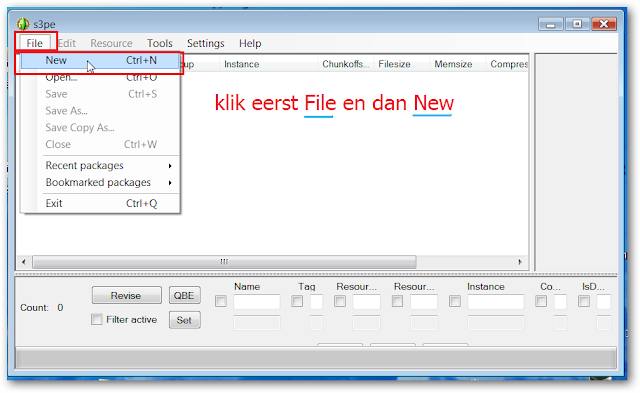



Bij jou is het nog 2.63 en bij mij 2.65 ,en ik krijg 2.63 niet meer goed geinstalleert!Misschien kun je de pagina vernieuwen?
BeantwoordenVerwijderenHallo Gitte, aangezien ik een mail krijg als er iemand een bericht achterlaat, lees ik dit dus wel. Het kan natuurlijk zijn dat het niet dezelfde dag is, maar meestal wel.
BeantwoordenVerwijderen1. De tekst is aangepast. Voor het maken van de poses ga je net zo te werk als in de tutorial. Over de tips & trucs en extra mogelijkheden kan ik nog evt. een bericht wijden.
2. Het verwijderen van Blender 2.63 doe je op dezelfde manier als alle andere programma's verwijderen. Overigens, het is geen verplichting om Blender 2.65 te gebruiken. Het heeft wel een aantal extra opties.
Ga je Blender 2.63 inderdaad verwijderen, dan zou je ook de addon kunnen verwijderen. Die staan in een aparte map. C:\Program Files\Blender Foundation\Blender en dan een map 2.63 en 2.65. In de map 2.63 ga je naar scripts en addons. Daar haal je dan handmatig de addon weg. Maar volgens mij is het geen noodzaak.
3. De rigs heb je ergens op je bureaublad staan in een mapje. De nieuwere rigs plaats je weer in een mapje ergens op je bureaublad. De oude kun je zonodig verwijderen.
Hopelijk is alles nu duidelijk?
ik snap het ondertussen al......maar misschien,moet niet,maar misschien kun je een tutorial maken met basistips om poses te maken!dingen voor voeten,handen beter te zetten en lelijke hoeken te vermijden.
BeantwoordenVerwijderenPS:als i op export heb geklikt(om op te slaan en zo) staat er geen animation en zelfs niks waar je het woord een beetje in kunt zien
en waar moet je op klikken om verschillende kanten tegelijk tezien?
BeantwoordenVerwijderenJe mist de addon. Check het volgende blog: http://s3py.wordpress.com/instructions/
BeantwoordenVerwijderenEerst even GOED doorlezen, ook het onderste stuk bij 'HELP'. Daar is ook de addon te downloaden.Je mist de addon. Check het volgende blog: http://s3py.wordpress.com/instructions/
Eerst even GOED doorlezen, ook het onderste stuk bij 'HELP'. Op het zelfde blog is ook de addon te downloaden.
en moest je het willen weten,die addon heb ik al!
BeantwoordenVerwijderenSorry, ik zag dat er een foto verwisseld was. Is nu goed gezet.
BeantwoordenVerwijderenJe begint met File, User Preferences. Je krijgt een nieuw scherm met tabjes. Kies het tabje Addons, en dan op Install from file. Nu ga je naar je bureaublad naar het mapje waar je het bestand tijdelijk hebt geparkeerd. Kies het juiste bestand, klik erop! en dan nog eens op Install From File. Je krijgt nu de tekst te zien. (beetje vaag grijs), zet een vinkje erachter en dan wordt het zwart. Vervolgens opslaan Save as Default. Dan ben je klaar om te beginnen
Helaas voor jou: Blender is een programma om meshes te maken. Dus niet specifiek bedoeld voor het maken van poses of animaties. Doordat er mensen ('A') kleine stukjes software geschreven heeft, is Blender geschikt gemaakt. Hetzelfde je ook hebben als je Milkshape zou gebruiken.
ik moest het eerst 5 keer lezen tot ik het echt helemaal wist wat ik moest doen,dan bij dat ik die tekst moet aan vinken,krijg ik he tniet aan gevinkt!
BeantwoordenVerwijderenik ga daar echt nog gek van worden,als ik het nog niet ben.
BeantwoordenVerwijderen@ Gitte: Eigenlijk weet ik nu niet meer hoe ik het duidelijk(er) moet maken. Twee mogelijkheden nog:
BeantwoordenVerwijderen1. OPNIEUW BEGINNEN. D.w.z. alles deïnstalleren (Blender, de addon). Opnieuw downloaden. De tutorial kopieëren in een tekst bestand. Alles uitprinten. Blender en de addon opnieuw downloaden. Alles installeren MET de uitgeprinte handleiding.
2. HULP DICHTBIJ.Laat iemand anders (familie, vrienden) ook eens kijken. Misschien ben je er al zo lang mee bezig geweest dat je niet meer ziet waar je de fout in bent gegaan (gesteld dat dit zo is). Iemand met een frisse blik ziet soms direct waar het hem in zit.
Je bent 11 of 12 jaar. Het is geen schande om hulp te vragen aan familie of vrienden. Hier op afstand kan ik niet veel meer voor je doen.
Tot slot: je kleine opmerkingen verwijder ik. Je scrollt je anders wezenloos naar tekst die ertoe doet ;-).
ik heb mijn broer al om hulp gevraagt, (derest van mijn familie heeft en beetje weinig hersenvolume op het vlak van computers) maardie snapt er zelf niks meer van
BeantwoordenVerwijderendus ik kies voor het opnieuw beginnen,ik heb trouwens mij probleem gevonden:ik download s3py gedoe,en er staat ZIP op het einde maar als ik het geinstalleert heb verandert dat direct in py! waar door het niet meer bij elkaar past !waar ik het ook download,het verandert ALTIJD in py
BeantwoordenVerwijderen^Fijn, dit helpt ons verder. Het bestand moet NIET geopend worden. Kennelijk doet je browser dat automatisch.
BeantwoordenVerwijderenJe verwijdert het ..py bestand en download het zip-bestand opnieuw. Dit keer kies je voor OPSLAAN ALS, en navigeer dan naar een mapje dat je vooraf hebt aangemaakt op je bureaublad. Verder doe je (nog) niets met dat bestand.
Ga dan verder met Blender openen en de procedure die hierboven is uitgelegd.
Ik hoop dat het ditmaal wel allemaal lukt.
alles is gelukt!bedanktbedanktbedanktbedanktbedanktbedankt
BeantwoordenVerwijderenmisschien kun je ook iets maken met kleine basistips ,ik sukkel nogal met de armen
BeantwoordenVerwijderenals ik in mijn spel 'pose by name ' doe,blijven mijn sims gewoon stilstaan...niet in de pose maar misschien komt het gewoon door een typfout
BeantwoordenVerwijderenLaatste versie van de poseplayer gebruikt? Naam goed getyped? De juiste prefix gebruikt? (a_ voor volwassenen, P_ voor peuter etc).
BeantwoordenVerwijderenHeey,
BeantwoordenVerwijderenIk hoop dat je dit berichtje nog ontvangt aangezien dit februari was, bijna een jaar geleden hihi. echt heel erg bedankt! het is heel duidelijk en ik ben zelf heel ver gekomen. alleen als ik hem dan in mijn spel zet ( ik zet hem eerst in electronic arts- sims3-mods - packeges ) maar als ik dan naar mijn spel ga, staat hij niet tussen de lijst met alle poses. Ik heb ook nooit ergens een foto moeten toevoegen voor in die lijst. Kan dat kloppen? en hoe zou ik het nu moeten oplossen denk je?
Ik hoop dat je me wel helpen! :)
groetjes
Hoi Schleich,
BeantwoordenVerwijderenNee dus niet gezien.Excuses excuses. Begin augustus 2013 is mijn computer overleden... Alles kwijt en geen geld voor reparatie of een nieuwe, d.w.z. één waarmee je kunt Simmen. Ik zie dus pas nu je vraag terwijl ik op een niet zo sterke pc van mijn jongste zoon werk.
Misschien is je vraag dus inmiddels wel beantwoord. Zo niet:
Ik denk dat je de laatste stappen niet hebt uitgevoerd. Met de poseplayer zijn er 2 opties, nl. pose by name of de poselist. Voor het laatste moet je nog een aantal handelingen uitvoeren om je pose erin te krijgen. Wel kun je handmatig de naam van je pose intikken en dat werkt hoogstwaarschijnlijk wel.